
发布时间:2015-06-05 10: 16: 25
Scrivener作为强大的写作工具,并没有自带的公式编辑器,需要借助MathType通过一个菜单命令插入和编辑公式,也可以用键盘快捷键插入公式。以下教程详细详解添加MathType公式到Scrivener的具体方法。
Scrivener 是一个强大的写作内容生成工具,可以辅助作者完成从作品构思、搜集资料、组织结构、增删修改到排版输出的整个写作流程。无论是专业性的论文还是平时记录的随笔,各种写作方式都可以在 Scrivener 中找到适合的工具和功能。
添加MathType公式到Scrivener的具体方法有:
1.使用菜单命令。如果MathType或MathType 试用版已经安装,在Scrivener编辑菜单的插入对话框会出现一个MathType公式命令。如果在Mac下使用Scrivener,也会在工具栏上有一个公式按钮。选择该命令或单击工具栏上的按钮将打开MathType,允许创建一个新的公式。一旦编辑好公式,关闭窗口,公式将出现在文档。
2.使用复制粘贴。如果在Mac上使用Scrivener,首先在MathType创建一个公式,剪切或者复制到剪贴板,然后粘贴或者拖到Scrivener。但是对于内联方程(方程在某个段落)我们不推荐此方法。粘贴MathType方程到Scrivener将不允许Scrivener检测和应用适当的“基线调整”,方程将不会与周围的文本对准。如果方程被放置到某一段落,周围没有文本来对准,使用复制粘贴的方法会产生令人满意的结果。
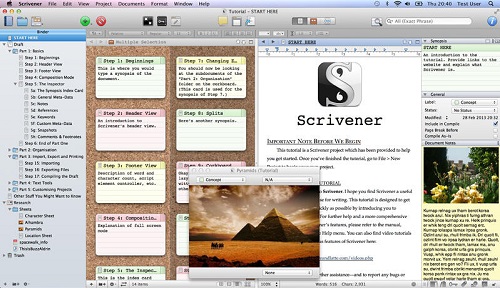
3.使用键盘快捷方式。根据以下说明,在Mac设置一个键盘快捷键:
(1)从菜单中选择系统设置打开系统设置应用程序。
(2)单击“键盘快捷键”。
(3)在左边,选择“应用程序快捷方式”,然后在窗口的底部单击“+”符号添加一个新键盘快捷键。
(4)应用程序设置为“所有程序”, 菜单标题类型为“MathType方程”。
(5)提供键盘快捷键,输入你想要的组合键,如命令+ E。(只是按住命令键,您不需要输入词。)
(6)一旦完成,单击Add按钮。关闭系统设置。
以上教程详细介绍了添加MathType公式到Scrivener的三种方法,用户可以根据自身情况选择不同的方法。MathType应用在800+应用程序,如您还需了解MathType兼容其他应用程序的教程,可参考教您使用预置命令添加MathType公式。
展开阅读全文
︾